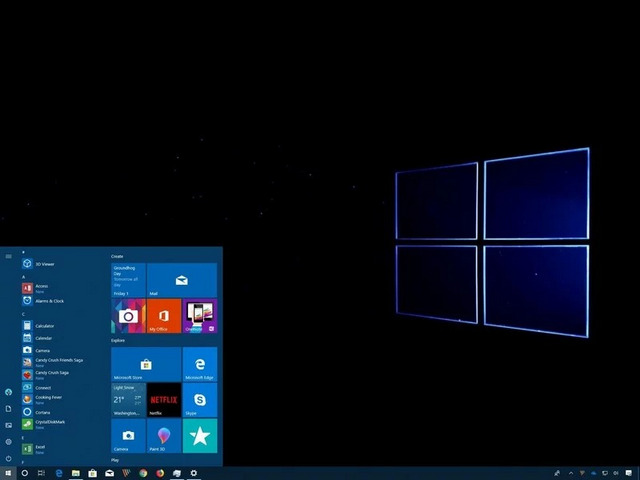نناقش : إصلاح Black Screen على ويندوز 10 .
السلام عليكم ورحمة الله وبركاته متابعى موقع ويب لينك اس الكرام ، إذا كنت تستخدم نظام تشغيل الويندوز Windows
لفترة من الوقت ، فقد تكون على دراية جيدة بالشاشة Blue Screen of Death او BSOD ،
وهى أمر شائع على نظام التشغيل ويندوز ، وتظهر مع رمز الخطأ ، ومع ذلك هل تعرف أن الرقم “B” الموجود في “الموت الزرقاء” لا يمثل دائمًا اللون الأزرق؟
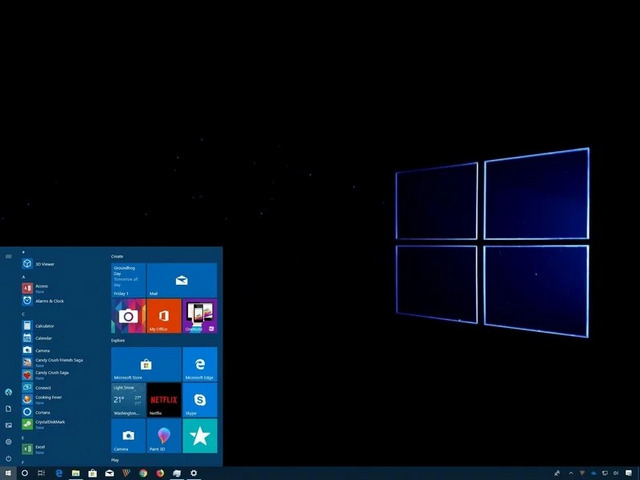
في Windows 10 ، ستواجه العديد من المشكلات ، لكن أيا منها قد يكون مزعجًا مثل الشاشة السوداء لأنك لن تحصل
على رمز خطأ أو رسالة تعطيك تلميحًا من أين تبدأ استكشاف الأخطاء وإصلاحها.
في نظام Windows 10 ، يمكن أن تحدث شاشة سوداء لأسباب عديدة. قد يكون ذلك متعلقًا بمشكلة تتعلق بتحديث
برنامج تشغيل رسومات حديث أو اتصال فعلي بين محول العرض والفيديو. أيضًا ، قد تواجهك هذا السلوك أثناء الترقية
إلى تحديث ميزة جديدة أو تطبيق تحديث تراكمي جديد. أو يمكن أن يحدث فقط من اللون الأزرق.
رنامج تشغيل رسومات حديث أو اتصال فعلي بين محول العرض والفيديو. أيضًا ، قد تواجهك هذا السلوك أثناء الترقية
إلى تحديث ميزة جديدة أو تطبيق تحديث تراكمي جديد. أو يمكن أن يحدث فقط من اللون الأزرق.
أيا كان السبب قد يكون ، فهناك عدة طرق يمكنك من خلالها تحديد السبب وحل هذه المشكلة ، سواء أكنت لديك إمكانية ا
لوصول إلى سطح المكتب أم لا.
في دليل Windows 10 هذا ، سنقوم بتوجيهك عبر سلسلة من التعليمات لاستكشاف مشكلات الشاشة السوداء وإصلاحها
على جهاز الكمبيوتر الخاص بك.
في دليل Windows 10 هذا ، سنقوم بتوجيهك عبر سلسلة من التعليمات لاستكشاف مشكلات الشاشة السوداء وإصلاحها
على جهاز الكمبيوتر الخاص بك.
كيفية إصلاح الشاشة السوداء استكشاف مشاكل الاتصال على ويندوز 10
عندما ترى شاشة سوداء على جهاز الكمبيوتر الخاص بك ، قد يكون هناك الكثير من الأسباب لهذا السلوك ،
بما في ذلك مشاكل في الأجهزة أو البرامج أو مزيج من الاثنين معا. في الإرشادات الموضحة أدناه ، ستجد خطوات
استكشاف الأخطاء وإصلاحها لحل هذه المشكلة.
التحقق من مشاكل الاتصال
إذا كان جهازك يواجه شاشة سوداء قبل أن تتمكن من تسجيل الدخول إلى حسابك ، فقد يكون ذلك مشكلة في الاتصال
بين الشاشة والكمبيوتر.
في هذه الحالة ، أعد التحقق من الاتصال وتأكد من توصيل طرفي كابل الإشارة بشكل صحيح ، وأن الشاشة تتلقى
الطاقة ، وأنها تستخدم الإخراج الصحيح. (يمكنك التحقق من موقع دعم الشركة المصنعة للحصول على مزيد من
التفاصيل المحددة.)
إذا كان لديك العديد من مخرجات الفيديو ، فحاول تبديل الاتصال بمنفذ مختلف وتحريك الماوس أو الضغط على
أي مفتاح على لوحة المفاتيح لتنبيه الشاشة. في كثير من الأحيان ، يمكن أن يتضمن تحديث برنامج التشغيل تغييرات
، والتي لأسباب غير معروفة ، يمكن أن ترسل إشارة الفيديو إلى منفذ خاطئ (DisplayPort ، HDMI ، DVI ،
Thunderbolt ، VGA).
في حال كنت تعمل مع نظام يتضمن بطاقة رسومات منفصلة ومتكاملة ، يمكنك التبديل إلى معالج الفيديو المضمن للتأكد
من أن المشكلة تتعلق بالبطاقة المنفصلة.
عند استخدام شاشة خارجية ، يمكنك فتح إعدادات الشاشة الداخلية والتأكد من زيادة السطوع لأنه قد يكون السبب وراء
الشاشة السوداء. أثناء وجودك في قائمة الإعدادات ، من الجيد أيضًا التحقق مما إذا كانت الشاشة تستخدم الإدخال الصحيح.
(إذا كنت لا تعرف كيفية الوصول إلى إعدادات جهاز العرض ، فتحقق من موقع دعم الشركة المصنعة على الويب للحصول
على تفاصيل محددة.)
تشتمل خطوة استكشاف الأخطاء وإصلاحها الأخرى التي يمكنك تجربتها على توصيل الشاشة بجهاز كمبيوتر آخر لمعرفة
ما إذا كنت تتعامل مع شاشة مكسورة أو بطاقة فيديو.
كشف العرض
في كثير من الحالات ، قد ترى شاشة سوداء نتيجة لفقد Windows 10 اتصاله بالشاشة. يمكنك استخدام اختصار لوحة
المفاتيح Windows + Ctrl + Shift + B ، والذي يقوم بإعادة تشغيل برنامج تشغيل الفيديو وتحديث الاتصال مع الشاشة.
على أقراص (مثل سطح برو 7 )، يمكن أن تستيقظ الشاشة الضغط على رفع مستوى الصوت و خفض مستوى الصوت
أزرار في وقت واحد ثلاث مرات بسرعة.
فصل الأجهزة غير الضرورية
قد تكون الأجهزة الطرفية المتصلة بجهازك سببًا لشاشة سوداء أو شاشة سوداء مع نقاط الدوران أثناء بدء التشغيل.
إذا كنت تواجه شيئًا مشابهًا ، فافصل جميع الأجهزة الطرفية (مثل الطابعات والكاميرات ومحركات الأقراص القابلة
للإزالة والبلوتوث وأجهزة USB الأخرى) من جهاز الكمبيوتر الخاص بك.
أعد تشغيل الكمبيوتر مرة أخرى ، وإذا كان كل شيء يعمل بشكل طبيعي ، فأنت تواجه مشكلة مع أحد الأجهزة الطرفية
الخاصة بك. يمكنك معرفة الشخص الذي يسبب المشكلة عن طريق إعادة توصيل أحد الأجهزة الطرفية في وقت
واحد حتى تتعثر على الجهاز الذي يسبب الصراع.
بمجرد معرفة الجهاز الذي يسبب المشكلة ، قم بفصله ، ثم أعد تشغيل جهاز الكمبيوتر الخاص بك ، ثم ابحث عبر الإنترنت
لمعرفة ما إذا كان هناك إصلاح ، أو اتصل بالجهة المصنعة للجهاز للحصول على مساعدة إضافية.
2. تحديث برامج التشغيل الخاصة بك حسنًا
إذا كان جهاز الكمبيوتر الخاص بك يرمي شاشة سوداء خالية من أخطاء الوفاة ، فأنت بحاجة إلى التحقق من تحديثات
برنامج التشغيل ، وغالبًا ما تتسبب برامج تشغيل الأجهزة القديمة في أخطاء شاشة سوداء تؤدي إلى فشل النظام ،
ولذلك اتبع بعض الخطوات البسيطة الواردة أدناه لتحديث برامج التشغيل الخاصة بك :
الخطوة 1. أولاً وقبل كل شيء ، انقر بزر الماوس الأيمن على “جهاز الكمبيوتر” My Computer واختر
“خصائص” Properties .
وفى الختام صديقى متابع موقع ويب لينك اس اتمنى ان يكون موضوع إصلاح Black Screen على ويندوز
10 مفيد لك وننتظلار التعليقات .
والى اللقاء فى تدوينات اخرى مفيدة ..